Chequeo Preoperativo
En este módulo podrás configurar un conjunto de elementos de seguridad que sus transportistas deberán verificar antes de iniciar la operación diaria
Acceso a la plataforma web#
Ya autenticado con usuario con permisos de acceder al módulo Chequeo preoperativo, podrás dirigirte al Menu de Usuario ubicado en la parte superior derecha y dar clic en Configuración:
En la página de configuración se debe dar clic sobre la opción Chequeo preoperativo del menú lateral izquierdo, lo cual cargará la plantilla que Satrack provee por defecto:
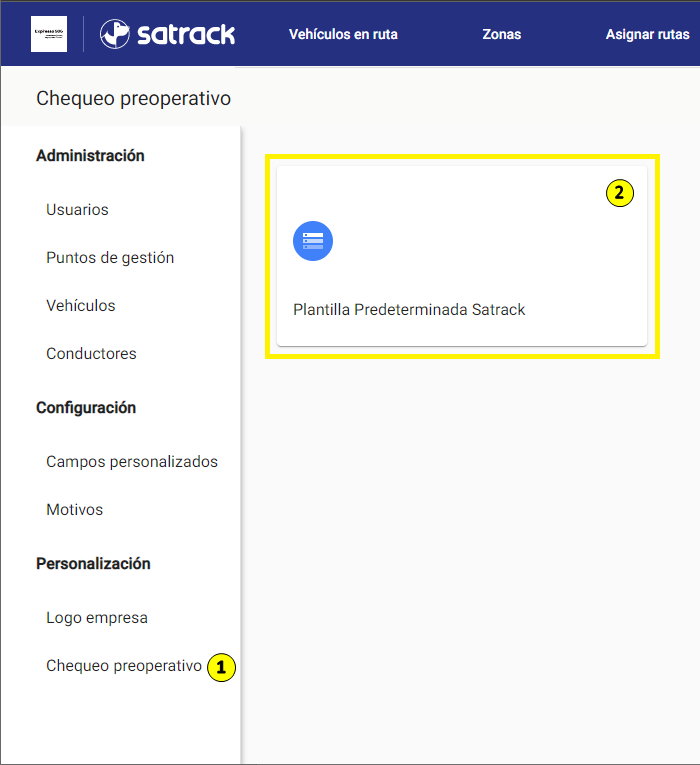
Al dar clic sobre la plantilla se cargarán las diferentes categorías con los ítems que Satrack ha dispuesto de forma predeterminada y que podrás editar según desee:
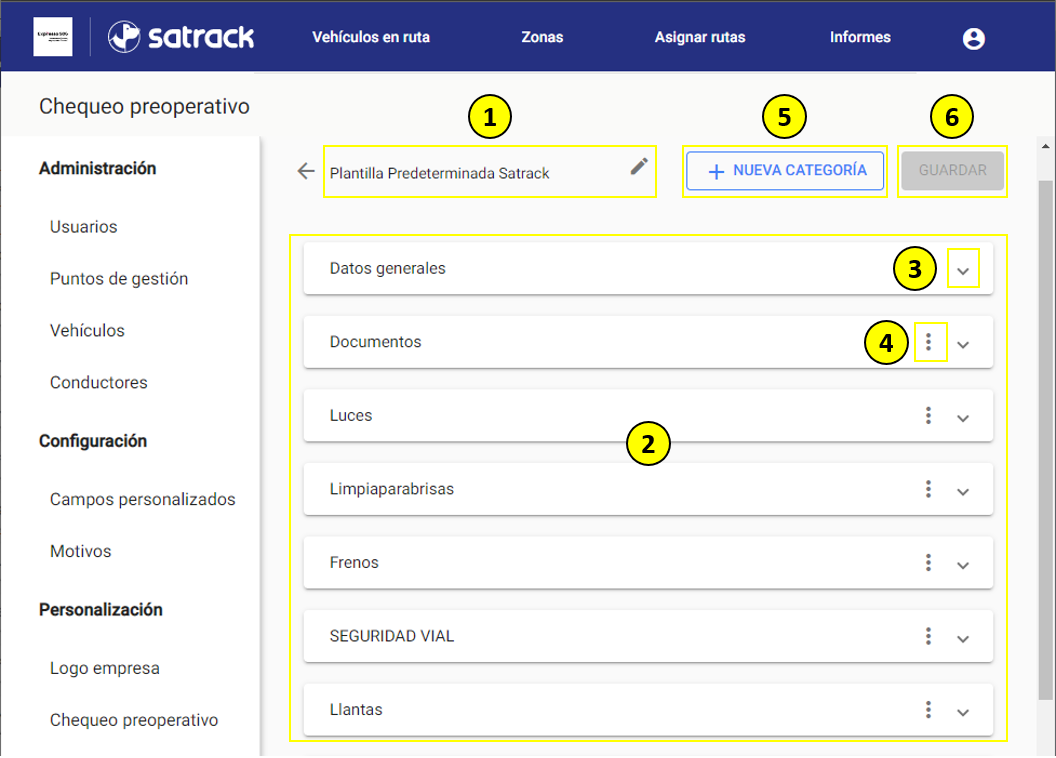
- Nombre de la plantilla: En este campo se puede modificar el nombre de la plantilla.
- Categorías: Listado de las categorías predefinidas por Satrack. De igual manera el usuario podrá modificar, añadir o eliminar categorías de acuerdo a sus necesidades. Es necesario resaltar que la categoría Datos generales es obligatoria y por tanto no podrá ser modificada.
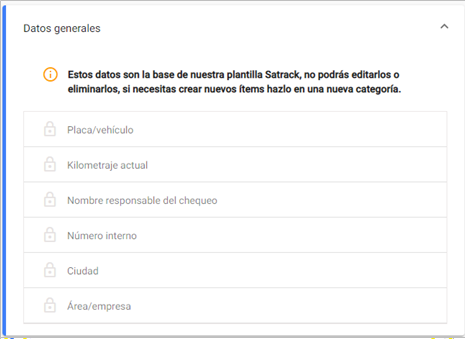
- Expandir/Contraer categoría: Al dar clic sobre este botón se expandirá/contraerá la categoría y permitirá ver/ocultar los ítems que contiene.
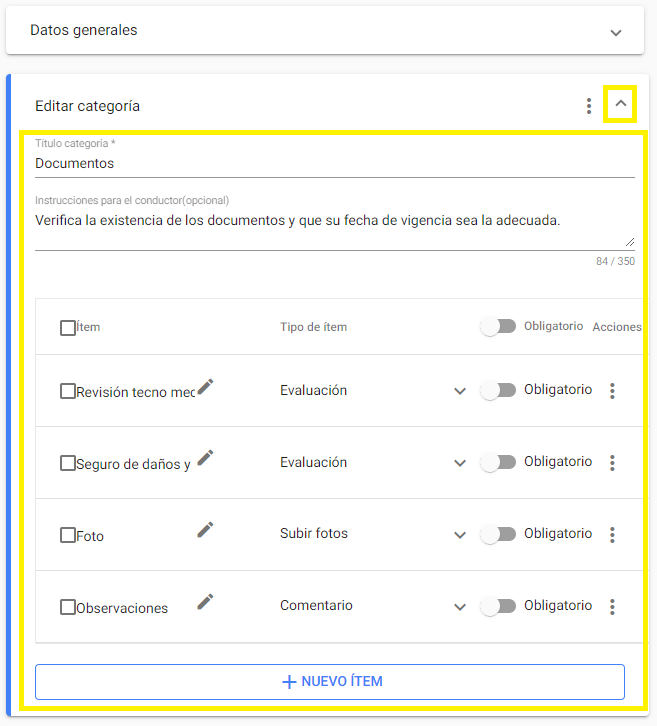
- Botón de Acciones: Al dar clic sobre este botón se desplegará una lista de acciones a realizar sobre la categoría.
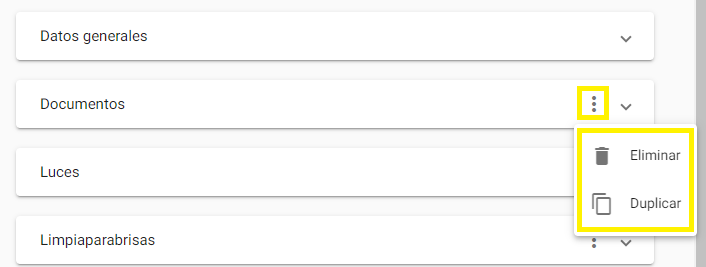
- Botón Agregar categoría: Este botón permite agregar una nueva categoría.
- Botón Guardar: Al dar clic sobre este botón se guardarán los cambios realizados en la plantilla.
Categorías#
Las categorías son agrupaciones de ítems que se configuran para que sus transportistas revisen antes de iniciar la operación. El módulo permite crear categorías y agregarle diferentes tipos de ítems como el usuario considere necesario.
Crear categoría
Para crear una categoría se debe dar clic en el botón Nueva categoría .
Al dar clic sobre el botón aparecerá en la parte inferior un nuevo componente con un nombre y un ítem por defecto, los cuales podrá editar según se requiera.
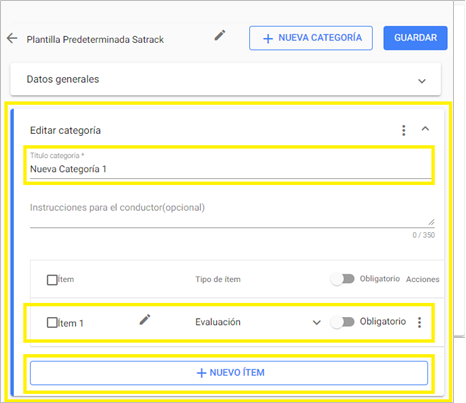
Una categoría está compuesta por los siguientes elementos:
- Título categoría (Obligatorio): Nombre de la categoría que agrupará los ítems a revisar por parte del transportista.
- Instrucciones para el conductor (Opcional): Conjunto de instrucciones que el transportista debe seguir para la captura de los ítems.
- Ítems (Obligatorio): Listado de elementos que el transportista debe verificar antes de iniciar la operación. Una categoría debe tener por lo menos 1 ítem.
- Nuevo ítem: Botón que permite agregar nuevos ítems.
- Botón de Acciones: Al dar clic sobre este botón se desplegará una lista de acciones a realizar sobre la categoría.
Una vez haya diligenciados los campos de la categoría y haya agregado los ítems deseados, se debe dar clic sobre el botón Guardar. Paso seguido el sistema guardará los cambios de forma permanente y mostrará un mensaje de confirmación.
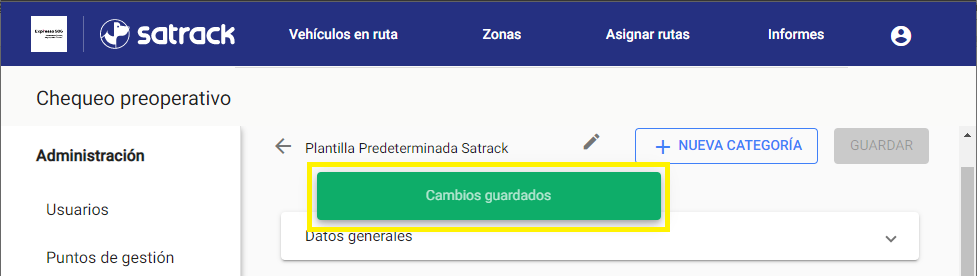
Eliminar categoría
En el botón de acciones de cada categoría se encuentra la opción Eliminar, la cual permite eliminar una categoría y todo su contenido.
Al dar clic sobre esta opción el sistema mostrará un mensaje de confirmación y de ser confirmado procederá a la eliminación de la categoría. Esta acción no se puede reversar, una vez realizada se grabará en el sistema y aunque no se guarden los demás cambios en la plantilla este cambio sí persistirá.
Duplicar categoría
En el botón de acciones de cada categoría se encuentra la opción Duplicar, la cual permite duplicar una categoría y todo su contenido.
Ítems#
Los ítems son elementos dentro de las categorías que el usuario configura para que sean verificados por sus transportistas antes de iniciar la operación.
Crear ítem
Para crear un ítem se debe dar clic sobre el botón Nuevo ítem.
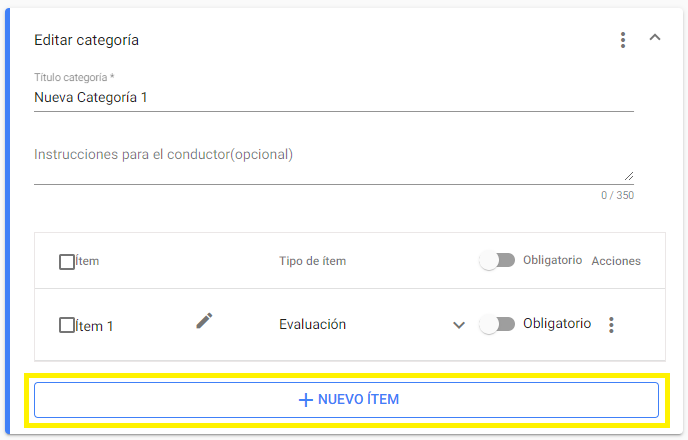
Al dar clic sobre el botón aparecerá en la parte inferior un nuevo ítem en la lista con una configuración por defecto.
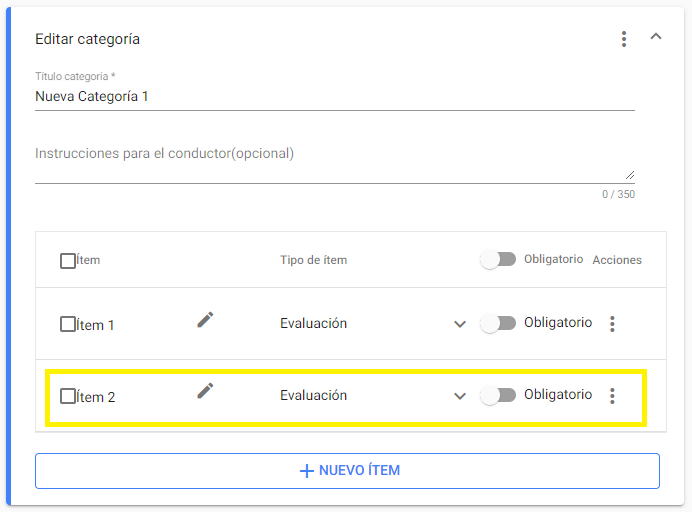
Un ítem está compuesto por los siguientes elementos:
- Nombre (Obligatorio): Nombre del ítem a revisar.
- Obligatorio: Define la obligatoriedad de captura del ítem, por lo cual, si se marca como obligatorio el transportista deberá * verificar el ítem, de lo contrario podrá omitir la verificación.
- Botón de Acciones: Al dar clic sobre este botón se desplegará una lista de acciones a realizar sobre el ítem
- Tipo de ítem (Obligatorio): Se debe seleccionar el tipo de ítem a revisar
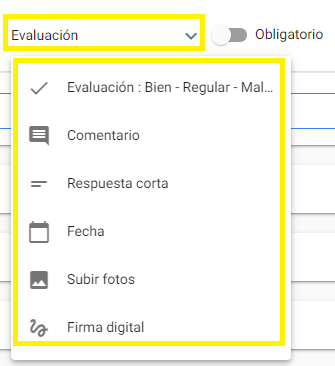
Los tipos de ítems son:
- Evaluación: se debe seleccionar el estado del elemento a revisar (Bueno, Regular, Malo).
- Comentario: El transportista deberá escribir un comentario sobre el elemento a revisar.
- Respuesta corta: El transportista debe escribir un comentario corto.
- Fecha: El transportista deberá seleccionar una fecha.
- Subir foto: El transportista deberá tomar una foto del elemento a revisar.
- Firma digital: El transportista deberá colocar la firma solicitada.
Eliminar ítem
En el botón de acciones de cada ítem se encuentra la opción Eliminar, la cual permite eliminar el ítem.
Al dar clic sobre esta opción el sistema mostrará un mensaje de confirmación y de ser confirmado procederá a la eliminación del ítem. Esta acción no se puede reversar, una vez realizada se grabará en el sistema y aunque no se guarden los demás cambios en la plantilla este cambio sí persistirá.
Duplicar ítem
En el botón de acciones de cada ítem se encuentra la opción Duplicar, la cual permite duplicar el ítem.
Estos cambios deberán ser confirmados dando clic en el botón Guardar, caso contrario los cambios serán descartados.